Wie man den Kernel auf CentOS 7 aktualisiert
Der Kernel ist das Gehirn für ein Betriebssystem. Es ist wie das Kernelement eines jeden Betriebssystems. Apropos Linux, der Linux-Kernel – erstellt von Linus Torvalds – ist ein monolithischer, Unix-ähnlicher Kernel. Einige beliebte Betriebssysteme, die den Linux-Kernel verwenden, sind Ubuntu, CentOS und Debian.
In diesem Tutorial werde ich Ihnen zeigen, wie Sie den CentOS 7-Kernel auf die neueste Version aktualisieren können, und wir werden den Kernel aus dem ELRepo-Repository verwenden. CentOS 7 verwendet 3.10 als Standardkernelversion. Und in diesem Handbuch werden wir die neueste stabile Version 4.11.2 installieren.
Was ist ELRepo?
ELRepo ist ein Community-basiertes Repository für Enterprise Linux und bietet Unterstützung für RedHat Enterprise (RHEL) und andere darauf basierende Distributionen (CentOS, Scientific, Fedora etc).
ELRepo konzentriert sich auf die Pakete im Zusammenhang mit Hardware, einschließlich Dateisystemtreiber, Grafiktreiber, Netzwerktreiber, Soundkartentreiber, Webcam und andere.
Was wir tun werden
- Aktualisierung und Upgrade von CentOS 7
- Kernelversion prüfen
- ELRepo-Repository hinzufügen
- Neue Kernel-Version installieren
- Grub2 konfigurieren
- Alten Kernel entfernen
Schritt 1 – CentOS 7 aktualisieren und aktualisieren
Das erste, was wir vor dem Upgrade des Kernels tun müssen, ist, alle Pakete auf die neueste Version zu aktualisieren. Aktualisieren Sie das Repository und alle Pakete auf die neuesten Versionen mit dem Befehl yum unten.
yum -y update
Installieren Sie nun das folgende Paket, um die Installation und Aktualisierung schnell durchzuführen.
yum -y install yum-plugin-fastestmirror
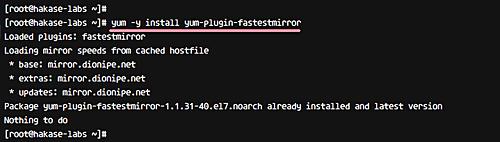
CentOS 7 System aktualisiert und alle Pakete auf die neuesten Versionen aktualisiert.
Schritt 2 – Überprüfung der Kernelversion
In diesem Tutorial werden wir CentOS 7.3 mit dem Standardkernel 3.10 verwenden. Überprüfen Sie Ihre CentOS-Version mit den folgenden Befehlen.
cat /etc/redhat-release cat /etc/os-release
Sie erhalten die Systeminformationen wie unten gezeigt.
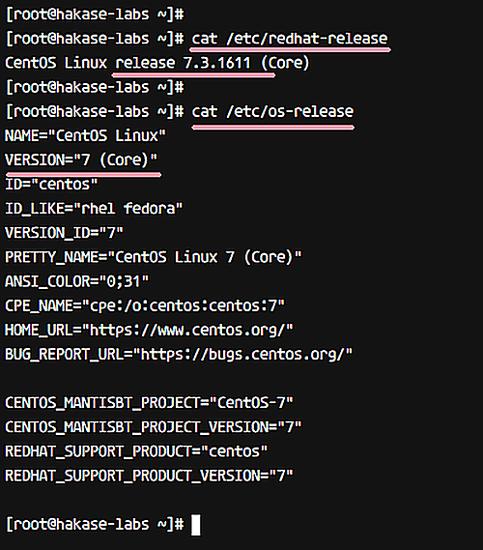
Um die Kernelversion zu überprüfen, kannst du den Befehl uname verwenden.
uname -msr
Die Ausgabe zeigt die Linux-Kernelversion Ihrer Maschine sowie die Systemarchitektur.

Schritt 3 – ELRepo Repository hinzufügen
Vor der Installation einer neuen Kernelversion müssen wir ein neues Repository ELRepo Repository hinzufügen. Das liegt daran, dass wir die Kernel-Version aus der ELRepo-Community verwenden wollen.
Fügen Sie dem System den ELRepo gpg-Schlüssel hinzu.
rpm --import https://www.elrepo.org/RPM-GPG-KEY-elrepo.org
Fügen Sie nun ein neues ELRepo-Repository mit dem Befehl rpm hinzu.
rpm -Uvh http://www.elrepo.org/elrepo-release-7.0-2.el7.elrepo.noarch.rpm
Als nächstes überprüfen Sie alle auf dem System aktivierten Repositories und stellen Sie sicher, dass ELRepo auf der Liste steht.
yum repolist

Das ELRepo-Repository wurde dem CentOS 7-Server hinzugefügt.
Schritt 4 – Neue Kernel-Version installieren
In diesem Schritt installieren wir die neueste Kernelversion (4.11.2 – die neueste stabile Version auf kernel.org) aus dem ELRepo-Repository.
Verwenden Sie dazu den folgenden yum-Befehl.
yum --enablerepo=elrepo-kernel install kernel-ml
—enableepo ist eine Option, um ein bestimmtes Repository auf dem CentOS-System zu aktivieren. Standardmäßig ist das ‚elrepo‘ Repository aktiviert, aber für unseren Fall brauchten wir den ‚elrepo-kernel‘.
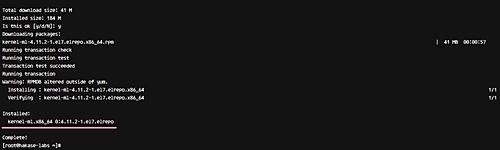
Mit dem folgenden Befehl können Sie alle verfügbaren Repositories auf dem System überprüfen (aktiviert und deaktiviert).
yum repolist all
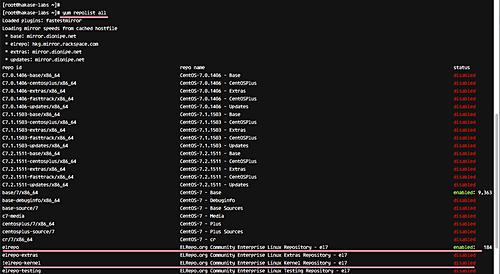
Schritt 5 – Konfigurieren von Grub2 CentOS 7
Bei Schritt 4 haben wir bereits einen neuen Kernel 4.11.2 auf dem System installiert. Nun werden wir Ihnen zeigen, wie Sie es zur Standardkernelversion machen, die beim Systemstart geladen wird.
Überprüfen Sie alle verfügbaren Kernelversionen mit dem Befehl awk unten.
sudo awk -F\' '$1=="menuentry " {print i++ " : " $2}' /etc/grub2.cfg
In der Ausgabe sehen Sie, dass wir zwei Kernelversionen haben – 3.10 und 4.11.2.
Wir wollen Kernel 4.11 als Standard verwenden, also kannst du den folgenden Befehl verwenden, um dies zu erreichen.
sudo grub2-set-default 0
0 – es ist vom awk-Befehl oben. Kernel 4.11.2 = 0 und Kernel 3.10 = 1. Wenn Sie zum alten Kernel zurückkehren möchten, können Sie den Wert des Befehls grub2-set-default auf 1 ändern.
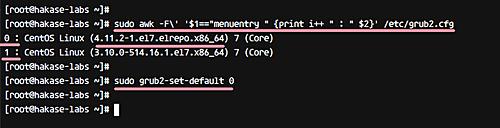
Als nächstes generieren Sie die grub2-Konfiguration mit dem Befehl’gurb2-mkconfig‘ und starten den Server neu.
sudo grub2-mkconfig -o /boot/grub2/grub.cfg sudo reboot
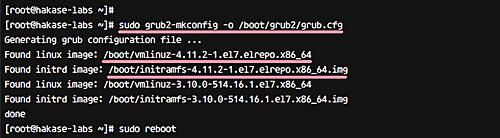
Bitte melden Sie sich erneut am Server an und überprüfen Sie den aktuell verwendeten Kernel.
uname -msr
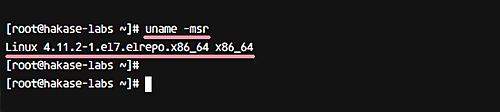
Das Ergebnis sollte sein, dass die Kernelversion 4.11.2 auf Ihrem System verwendet wird.
Schritt 6 – Alten Kernel entfernen (optional)
Dies ist ein optionaler Schritt, von dem wir denken, dass Sie ihn brauchen, um mehr Freiraum zu erhalten. In diesem Schritt zeigen wir Ihnen, wie Sie einen alten Kernel aus Ihrem CentOS 7-System entfernen können. Dies kann geschehen, wenn Sie mehrere Kernelversionen auf dem Server installiert haben.
Zu diesem Zweck müssen wir das Dienstprogramm yum-utils aus dem Repository installieren.
yum install yum-utils
Reinigen Sie nun Ihren alten Kernel mit dem folgenden Befehl.
package-cleanup --oldkernels
Wenn Sie das Ergebnis unten erhalten.
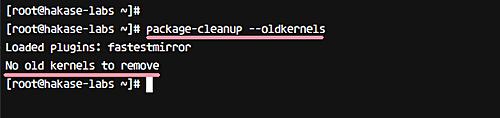
Das bedeutet, dass du nur 2 oder 3 Versionen des Kernels installiert hast. Wenn Sie mehr als 3 Versionen installiert haben, entfernt der Befehl automatisch den alten Kernel von Ihrem System.
CentOS 7 Kernel wurde mit der ELRepo-Kernel-Version auf den neuesten Stand gebracht.